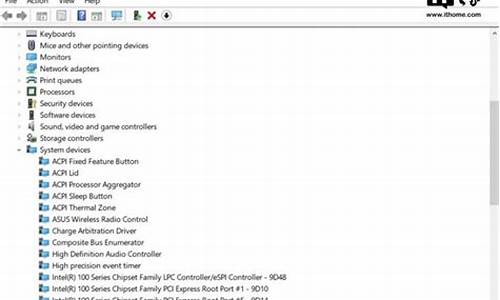大家好,今天我将为大家讲解win7 ghost安装步骤的问题。为了让大家更好地理解这个问题,我将相关资料进行了整理,现在就让我们一起来看看吧。
1.如何用Ghost安装Win7 Windows7 Ghost安装方法

如何用Ghost安装Win7 Windows7 Ghost安装方法
用Ghost安装Win7,Windows7 Ghost安装方法如下:准备工具:
1、win7系统镜像包
2、老毛桃U盘启动盘
具体步骤:
一、制作启动U盘步骤:
1、到老毛桃官网中下载老毛桃v9.2安装包到系统桌面上,如图是已经下载好的老毛桃安装包:
2、鼠标左键双击运行安装包,接着在“安装位置”处选择程序存放路径(建议大家默认设置安装到系统盘中),然后点击“开始安装”即可,如下图所示:
3、随后进行程序安装,只需耐心等待自动安装操作完成即可,如下图所示:
4、安装完成后,点击“立即体验”按钮即可运行u盘启动盘制作程序,如下图所示:
5、打开老毛桃u盘启动盘制作工具后,将u盘插入电脑usb接口,程序会自动扫描,只需在下拉列表中选择用于制作的u盘,然后点击“一键制作启动U盘”按钮即可,如下图所示:
6、此时会弹出一个警告框,提示将删除u盘中的所有数据。在确认已经将重要数据做好备份的情况下,点击“确定”,如下图所示:
7、接下来程序开始制作u盘启动盘,整个过程可能需要几分钟,大家在此期间切勿进行其他操作,如下图所示:
8、U盘启动盘制作完成后,会弹出一个窗口,询问是否要启动电脑模拟器测试u盘启动情况,点击“是(Y)”,如下图所示:
9、启动“电脑模拟器”后就可以看到u盘启动盘在模拟环境下的正常启动界面了,按下键盘上的“Ctrl+Alt”组合键释放鼠标,最后可以点击右上角的关闭图标退出模拟启动界面,如下图所示:
二、ghost安装win7步骤:
1、将制作好的老毛桃u盘启动盘插入主机usb后置接口,按电源键启动电脑,看到开机logo图标后按快捷键打开老毛桃主菜单,在列表中选择“05进入Ghost备份还原系统多合一菜单”并回车进入下一步,如图所示:
2、展开子菜单后选择“01不进PE安装系统GHO到硬盘第一分区”,回车确定进入下一步,如图所示:
3、在ms-dos startup menu菜单中将光标移至“1”,回车,如下图所示:
4、接下来在请选择相应的序号来执行任务后面输入“1”,如下图所示:
5、待ghost搜索到u盘中的gho文件后便会解压到目标硬盘分区中,如下图所示:
大多数电脑支持uefi引导安装系统,uefigpt模式下系统启动速度更快,支持硬盘容量更大,这是新技术所带来的便利,不过uefi需要装64位win7系统以及更新版本的系统,ghostwin764位支持uefi安装,那么uefigpt装ghostwin7系统步骤是怎样的呢?其实跟普通的U盘安装方法类似,下面跟小编一起来学习下uefi安装win7ghost步骤。
安装须知:
1、uefi安装系统需要主板支持UEFI引导,而且系统必须是win764位系统
2、如果之前是Legacy启动,uefi装系统需要重新分区,安装前需要格盘,大家务必备份转移硬盘所有数据
相关教程:
uefi装原版win7系统教程
怎么看主板是否支持UEFI模式
一、安装准备
1、支持UEFI启动的电脑,4G容量U盘
2、系统镜像下载:雨林木风ghostwin764位完整旗舰版V2017
3、uefi启动u盘:uefipe启动盘制作教程
4、gptwin7激活工具(非mbr引导的分区永久激活工具)v0.9绿色版
二、启动设置
电脑设置UEFI启动的方法
U盘装系统启动热键大全
如果你的BIOS里有这些选项请设置如下:
SecureBoot设置为Disabled禁用启动安全检查,这个最重要
OSOptimized设置为Others或Disabled系统类型设置
CSM(CompatibilitySupportModule)Support设置为Yes或Enabled
UEFI/LegacyBoot选项选择成Both
UEFI/LegacyBootPriority选择成UEFIFirst
三、uefigpt安装ghostwin7系统步骤如下
1、制作好uefipe启动U盘之后,将ghostwin764位系统iso镜像直接复制到U盘gho目录下;
2、在uefi电脑上插入U盘,启动之后不停按F12、F11、Esc等快捷键,在弹出的启动项选择框中,选择识别到的U盘选项,比如usbhdd,如果有带UEFI的项,选择带UEFI的启动先回车;
3、由于启动盘制作方法不同,有些uefipe启动盘会直接进入pe系统,有些会先显示这个主界面,选择02回车运行win8PEx64;
4、进入pe系统之后,双击桌面上的DG分区工具,右键选择硬盘,点击快速分区;
5、分区表类型选择GUID,也就是GPT,然后设置分区数目,设置系统盘的大小,固态硬盘还需勾选对齐分区到此扇区,数字默认即可,确定;
6、之后执行硬盘分区以及格式化过程,分区之后如图所示,gpt分区表会有ESP、MSR两个额外分区;
7、接着双击打开大白菜PE一键装机,映像路径选择ghostwin7x64iso文件,然后点击下拉框,自动提取win7.gho文件,选择win7.gho文件;
8、接着选择还原分区,选择系统安装位置,一般是C盘,如果不是C盘,根据卷标系统或硬盘大小来选择,点击确定;
9、弹出这个对话框,勾选这些项,如果是usb3.0,可以勾选注入驱动,点击确定;
10、转到这个界面,执行ghostwin7系统安装到C盘的过程,等待进度条执行完成;
11、操作完成后,电脑会重启,此时拔出U盘,不拔除也可以,会自动进入这个界面,继续执行系统的安装过程;
12、整个安装过程需要5-10分钟,在启动进入ghostwin7桌面之后,系统就安装完成了。
uefi安装win7ghost步骤就为大家介绍到这边,如果电脑支持uefi引导,就可以按照上面的方法在uefi安装ghostwin7系统。
今天关于“win7 ghost安装步骤”的讨论就到这里了。希望通过今天的讲解,您能对这个主题有更深入的理解。如果您有任何问题或需要进一步的信息,请随时告诉我。我将竭诚为您服务。